
在当今快节奏的生活中,电脑的使用已经成为我们工作和娱乐的主要工具。随着长时间的使用,计算机的耗电量和发热量也随之增加,尤其是在晚上使用电脑时,很多用户可能会因为困意而忘记关机。此时,定时关机功能便显得尤为重要。本文将为你详细介绍如何在Windows 10中设置一次性定时关机,并分析其有效性与使用方法。
定时关机,顾名思义,就是设定一个时间,让计算机在指定时间自动关机。这样做不仅可以帮助用户避免因忘记关机而浪费电力,还能保护计算机硬件,增加使用寿命。
下面我们将通过简单的步骤来学习如何在Windows 10上设置一次性定时关机:
打开命令提示符
首先,按下Windows键,然后在搜索栏中输入“cmd”,找到“命令提示符”并右键点击选择“以管理员身份运行”。
输入关机命令
在命令提示符窗口中,输入以下命令:
shutdown -s -t 3600
其中“3600”是一个例子,表示在3600秒后关机(即1小时)。你可以根据需要调整这个数字。
确认命令
输入完成后,按下Enter键,系统会显示“计算机将在指定时间内关闭”的提示信息。
取消定时关机(可选)
如果想要取消定时关机,只需在命令提示符输入:
shutdown -a
然后按下Enter键即可取消之前设定的关机计划。
定时关机功能主要用于减少电力消耗和避免电脑运行过久导致的不必要损害。以下是一些定时关机的有效性分析:
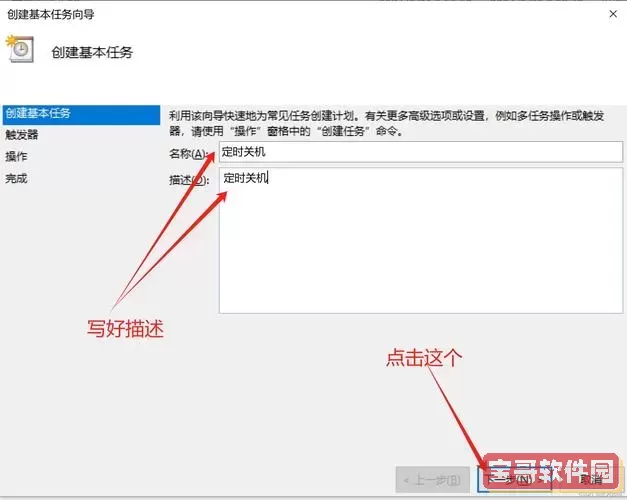
节能环保
在无需继续使用电脑的时候,让其自动关机,可以有效减少电力损耗,这是对环保的小贡献。
保护硬件
长时间处于开启状态可能会导致设备过热,影响硬件的使用寿命。定时关机可以降低这种风险。
提高使用效率
设定定时关机,可以让用户在规定时间内集中注意力工作或娱乐,从而提高效率。
尽管定时关机功能有其独特的优点,但在使用这项功能时仍需注意以下几点:
确保数据已保存
在设定定时关机之前,务必确保打开的文件和程序数据已保存,以免丢失重要信息。
合理设置时间
根据自己的使用习惯合理设置关机时间,确保在任务完成之后再让电脑关机。
检查运行的程序
在使用定时关机前,检查是否有需要持续运行的程序,以避免对工作造成影响。
定时关机功能在Windows 10中使用简单有效,可以帮助用户节能、保护电脑硬件,并提高工作效率。掌握这一功能后,相信你一定可以更加合理地安排你的工作和生活时间,减少因忘记关机而造成的损失。希望本文提供的方法对你有所帮助,让你在使用电脑时更加高效、安心。